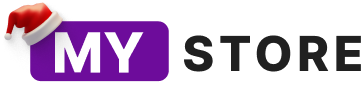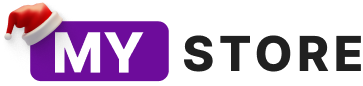Как в iOS 15 редактировать PDF-файлы. Сторонние приложения больше не нужны
Многие пользователи Айфонов, уже обновляющих свои устройства, по достоинству оценили приложения для IOS 15. Чего стоит только встроенный редактор PDF, с помощью которого стало возможным вносить какие-либо изменения в текстовые документы, а также удалять или добавлять страницы без сторонних программ и использования быстрых команд.
Многие пользователи Айфонов, уже обновляющих свои устройства, по достоинству оценили приложения для IOS 15. Чего стоит только встроенный редактор PDF, с помощью которого стало возможным вносить какие-либо изменения в текстовые документы, а также удалять или добавлять страницы без сторонних программ и использования быстрых команд.
Как редактировать текстовые файлы на Айфоне в в iOS 15?
До iOS 14 с помощью приложения «Файлы» на Айфоне пользователи могли просматривать, размечать и публиковать файлы в формате PDF, однако не могли полностью редактировать документы напрямую со своего смартфона. Теперь же в iOS 15 приложение «Файлы» претерпело значительные изменения, вследствие которых у пользователей появилась возможность быстро отредактировать любой PDF-файл на своём Айфоне всего в несколько касаний.
Итак, чтобы отредактировать PDF-файл на iPhone, потребуется:
- запустить приложение «Файлы»;
- в списке доступных документов выбрать и открыть нужный вам PDF-файл;
- открыть боковую панель у левой границы экрана путём свайпа вправо от левого края Айфона;
- выбрав в левом меню нужную для редактирования страницу, нажать на значок с тремя точками: перед вами появятся все доступные функции редактирования (повернуть страницу влево или вправо, вставить чистую страницу, вставить из файла, отсканировать страницу, удалить страницу);
- выбрать необходимое действие и нажать «Готово», чтобы сохранить изменения.
Таким образом, выполнив все вышеописанные действия, вы сможете легко отредактировать любой PDF-файл на своём Айфоне, затратив на это минимальное количество времени.
Другие возможности iOS 15
Помимо новых возможностей приложения «Файлы», в iOS 15 появились и другие полезные фишки, значительно упрощающие работу с устройством. Среди них можно выделить:
1. Автоматическое распознавание текста на фотографиях
Начиная с iOS 15, у пользователей Айфонов появилась возможность автоматически распознавать не только текст (печатный или рукописный) с фотографий, но и животных, растения, памятники архитектуры и другие объекты окружающей среды.
Чтобы воспользоваться функцией, потребуется:
- запустить приложение «Камера» на смартфоне;
- навести камеру на нужный вам текст;
- подождать, пока текст будет признан распознан (программа выделит его жёлтыми скобками, а внизу появится соответствующая кнопка);
- нажать на появившуюся кнопку, чтобы захватить текст: при удачном захвате на экране отобразится список доступных действий (например, скопировать текст).
2. Фокусирование
После обновления системы у пользователей Айфонов появилась возможность использовать разные полезные инструменты, способные помочь им акцентировать внимание на чём-то важном и как можно меньше отвлекаться. Реализация данных возможностей осуществляется благодаря новой опции «Фокусирование», которая позволяет отсортировывать уведомления и приложения в зависимости от того, на чём в конкретный период времени захочет сконцентрироваться пользователь.
Работа функции «Фокусирование» основывается на встроенных интеллектуальных инструментах, которые помогут определить, каким контактам и приложениям в определённый отрезок времени можно будет отвлекать владельца смартфона, а кому нельзя этого делать. Ко всему прочему, режим фокусирования будет учитывать все привычки пользователя, чтобы в дальнейшем при получении входящих уведомлений ориентироваться на них.
3. Обновлённое приложение «Карты»
В iOS 15 разработчики Apple добавили новые варианты построения маршрутов и предоставления в рамках них нужных для пользователя устройства данных. В частности, теперь на картах чётче изображаются районы, улицы, отдельные постройки и иные объекты. Кроме того, появились новые цвета и разметки дорог, а также иконки достопримечательностей и ночной режим с лунным освещением.
4. Изменение иконок приложений
Ещё в iOS 14 у пользователей появилась возможность изменять значки программ и приложений, а в iOS 15 данная функция была доведена до совершенства. Итак, как поменять иконку приложения на Айфоне в iOS 15? Для этого потребуется выполнить следующие простые действия:
- запускаем приложение «Быстрые команды»;
- в верхнем правом углу нажимаем на значок + и выбираем «Добавить действие»;
- сверху в строке поиска вводим команду «Открыть приложение» и нажимаем на появившуюся строку с одноимённым названием;
- в открывшемся списке находим приложение, иконку которого вы хотите изменить, и нажимаем на него;
- в открывшейся вкладке кликаем на «Добавить на экран Домой» и выбираем «Выбрать фото»;
находим в галерее желаемую фотографию или картинку и устанавливаем её в качестве новой иконки выбранной программы (после выполнения вышеописанных действий старую старую иконку приложения можно удалить).